Наряду с традиционной командной строкой в Windows используется консоль PowerShell, позволяющая обрабатывать различные сценарии, в том числе готовые, представленные в виде скриптов PS1. Только вот в отличие от скриптов командной строки CMD и BAT, файлы PS1 при их запуске двойными кликом открываются в Блокноте. Если же вы принудительно назначите для их открытия PowerShell, скрипты перестанут исполняться.
Чтобы запустить скрипт PS1, необходимо кликнуть по нему правой кнопкой мыши и выбрать в контекстном меню «Выполнить с помощью PowerShell».
Но есть другая проблема — политика выполнения скриптов по умолчанию может помешать запуску файла PS1 из контекстного меню.
Естественно, политику можно изменить, разрешив запуск скриптов «напрямую», но делать этого без особой нужны не рекомендуется, так как изменение политики выполнения скриптов снизит уровень безопасности вашей системы.
Есть другое решение.
Если вы пользуетесь командным файлом PS1 постоянно, создайте на него ярлык и пропишите в нём временное разрешение на исполнение скрипта.
Команда выполнения в поле расположения объекта будет выглядеть примерно так:
powershell.exe -noexit -ExecutionPolicy Bypass -File D:\Hello.ps1
Первая часть команды — это разрешение на запуск, вторая — это полный путь к самому файлу скрипта.
Всё, отныне запускать командный файл PS1 можно простым двойным кликом по ярлыку, при этом он не станет выдавать запросов.
Такой способ запуска PS1-скриптов имеет еще одно маленькое преимущество: независимо от того, есть ли в конце кода скрипта pause или нет, окно консоли будет оставаться открытым пока вы его не закроете руками.
Это может быть полезно, когда нужно просмотреть результаты выполнения командного файла.
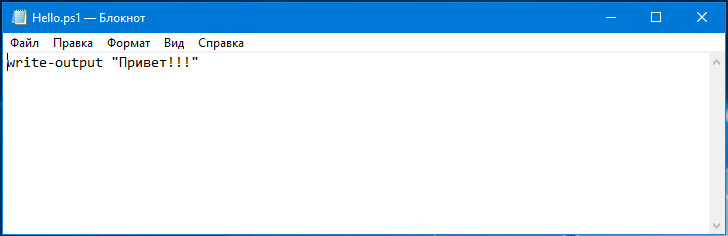

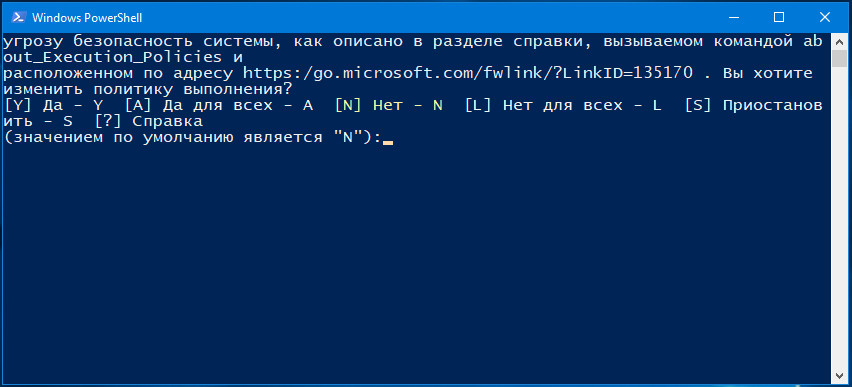
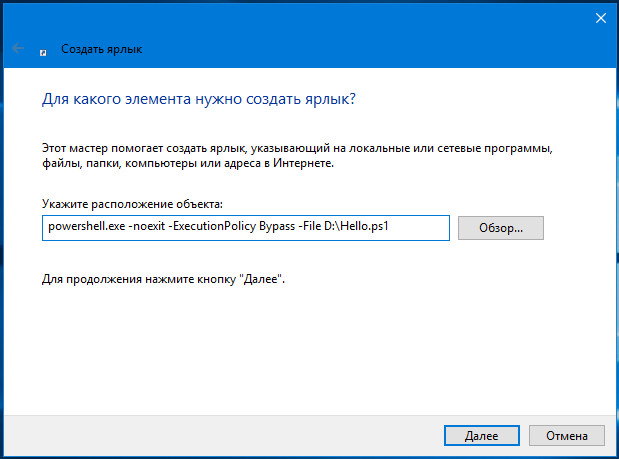
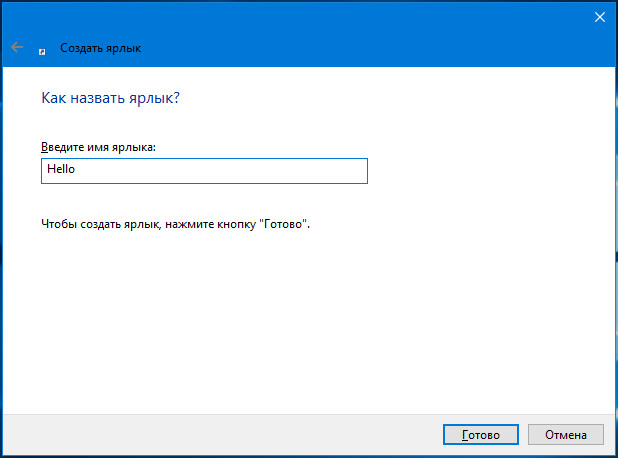

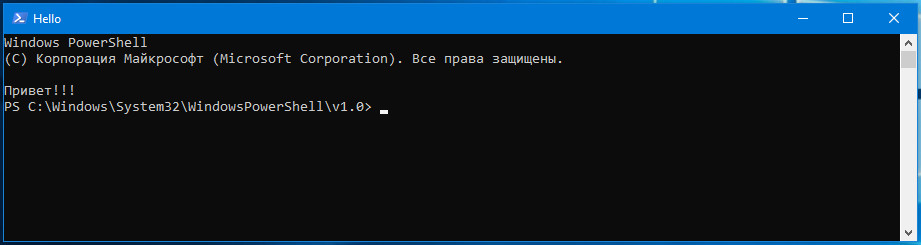
Удобно выводить инфу о погоде при запуске винды, например с сайта http://wttr.in